DISKPART A PODEROSA FERRAMENTA DE GEENCIAMENTO DE DISCOS?
Criando discos e volumes usando o comando DiskPart
Os exemplos a seguir mostram como criar discos básicos e dinâmicos usando o comando DiskPart.
Exemplo 1: Criando discos básicos usando o comando DiskPart.
1. Selecione um disco, seja ele um disco simples ou dinâmico, e converta-o em um tipo de armazenamento básico.
X:\windows\system32\DR>diskpart
Exibir os discos existentes.
DISKPART>list disk
DISKPART>list volume
Criar o volume de inicialização e do sistema no disco 0.
DISKPART>select disk 0
(Opcional) Converter para o estilo GPT, se necessário.
DISKPART>convert gpt
2. Criar volumes básicos para o volume de inicialização e do sistema.
Criar volume do sistema.
DISKPART>create partition primary size=100
Criar volume de inicialização.
DISKPART>create partition primary
DISKPART> list volume
3. Marcar a partição do sistema como ativa.
DISKPART>list partition
DISKPART>select partition 1
DISKPART>active
Verificar o status do volume do sistema.
DISKPART> detail partition.
Observação: use o comando active somente para a partição do sistema.
4. (Opcional) Atribua uma letra de unidade ao volume e formate-o.
DISKPART>list volume
DISKPART>select volume 2
DISKPART>assign letter=C
DISKPART>format quick
Exemplo 2: Criando um volume dinâmico de inicialização e do sistema usando o comando DiskPart.
1. Selecione um disco, seja ele um disco simples ou básico, e converta-o em um tipo de armazenamento dinâmico.
X:\windows\system32\DR>diskpart
Exibir os discos existentes.
DISKPART>list disk
DISKPART>list volume
Criar o volume de inicialização e do sistema no disco 0.
DISKPART>select disk 0
(Opcional) Converter para o estilo GPT, se necessário.
DISKPART>convert gpt
DISKPART>convert dynamic
2. Criar volumes dinâmicos simples para o volume de inicialização e do sistema.
Criar um volume do sistema.
DISKPART>create volume simple size=100
Criar um volume de inicialização.
DISKPART> create volume simple
Exibir os volumes criados.
DISKPART> list volume
Preparar o volume 0 como o volume do sistema.
DISKPART>select volume 0
DISKPART>retain
Preparar o volume 1 como o volume de inicialização.
DISKPART>select volume 1
DISKPART>retain
DISKPART> select disk 0
3. (Opcional) Marcar a partição do sistema como ativa.
Exibir as partições.
DISKPART>list partition
DISKPART>select partition 2
DISKPART>active
Verificar o status do volume do sistema.
DISKPART> detail partition
4. (Opcional) Atribua uma letra de unidade ao volume e formate-o.
DISKPART>list volume
DISKPART>select volume 1
DISKPART>assign letter=C
X:\windows\system32\DR>format C: /q
Observação: se você tiver criado uma partição do sistema UEFI, formate-a para convertê-la em um sistema de arquivos FAT32 antes de restaurar os dados. Você não precisa executar o comando retain.
Exemplo 3: Criando um volume de disco que não é de inicialização/do sistema usando o comando DiskPart.
1. Selecione os discos e faça a conversão para um tipo de armazenamento dinâmico.
X:\windows\system32\DR>diskpart
Exibir os discos e volumes atuais.
DISKPART>list disk
DISKPART>list volume
Converter todos os discos, exceto o Disco 0, em discos dinâmicos.
DISKPART>select disk 1
DISKPART>convert dynamic
DISKPART>select disk 2
DISKPART>convert dynamic
DISKPART>select disk 3
DISKPART>convert dynamic
2. Criar volumes RAID-5 em cada disco. Da mesma forma, você pode discos simples, distribuídos ou outros tipos de discos dinâmicos.
create volume raid disk=1,2,3
3. (Opcional) Atribua uma letra de unidade ao volume e formate-o.
DISKPART>list volume
DISKPART>assign letter=E
X:\windows\system32\DR>format E: /q
Exemplo 4: criando volume de inicialização e volume do sistema UEFI
1. Selecione discos e converta no tipo GPT.
X:\windows\system32\DR> diskpart
Exibir os discos existentes.
DISKPART>list disk
DISKPART>select disk 0
Para criar partição de UEFI, os discos devem primeiro ser convertidos no tipo GPT.
DISKPART>convert gpt
2. Criar partição do sistema UEFI.
Criar partição de UEFI.
DISKPART>create partition efi size=100
Criar partição de MSR.
DISKPART> create partition msr size=128
Criar partição primária.
DISKPART> create partition primary
DISKPART>convert dynamic
DISKPART>list volume
3. Reter o volume de inicialização.
DISKPART>select volume 1
DISKPART>assign letter=C
DISKPART>retain
4. (Opcional) Formatar o volume do sistema em FAT32.
Preparar o volume 2 como volume do sistema.
DISKPART>select volume 2
DISKPART>format fs=fat32 quick
DISKPART>list partition
Observação: é necessário reter apenas o volume de inicialização. Para restaurar os dados para a partição de UEFI, o servidor mestre deve ser particionado por UEFI.
Exemplo 5: criando volume de inicialização e volume do sistema espelhado.
As etapas a seguir descrevem como criar discos espelhados em volume de UEFI. Para obter mais informações sobre disco espelhado em volume de UEFI, consulte o documento da Microsoft neste link: http://support.microsoft.com/kb/951985
1. Selecione o disco 0 e crie o principal volume de inicialização/sistema de UEFI.
DISKPART>list disk
DISKPART>select disk 0
DISKPART>convert gpt
DISKPART>create partition efi size=100
DISKPART> create partition msr size=128
DISKPART> create partition primary
DISKPART>convert dynamic
DISKPART>list volume
DISKPART>select volume 1
DISKPART>assign letter=C
2. Selecione o disco 4 como o disco secundário para criar um volume de inicialização/sistema.
DISKPART>list disk
DISKPART>select disk 4
DISKPART>convert gpt
DISKPART>list partition
(Opcional, exclua a partição existente) Selecione a partição 1 no disco 4 e, em seguida, exclua-a com o comando de substituição.
DISKPART> Select partition 1
DISKPART> Delete partition override
DISKPART>create partition efi size=100
DISKPART> create partition msr size=128
DISKPART>list partition
DISKPART>convert dynamic
3. Estabeleça um espelho do volume de inicialização na unidade secundária.
DISKPART>select volume C
DISKPART>add disk=4
DISKPART>retain
4. (Opcional) Formate o volume do sistema com FAT32.
DISKPART>list volume
DISKPART> select volume 1
DISKPART> format fs=fat32 quick
DISKPART> select volume 2
DISKPART> format fs=fat32 quick
Observação: estabeleça o espelho no volume de inicialização e retenha este volume. É possível restaurar apenas uma partição do sistema UEFI mestre.
Para obter mais informações sobre o comando DiskPart, consulte a documentação da Microsoft.


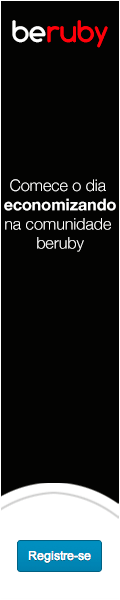










0 comentários:
Postar um comentário